Как отключить уведомления в телеграмме на компьютере
Содержание
- Содержание:
- ↑ Android
- ↑ Отключение всех звуковых оповещений
- ↑ Отключение уведомлений в группах и каналах
- ↑ Выключение оповещений у контакта
- ↑ Уведомления на iPhone
- ↑ Отключение уведомлений на компьютере
- ↑ Выключаем в чате, группе или канале
- Как отключить уведомления в Телеграм полностью
- На смартфоне
- На компьютере
- Небольшой лайхфак по сортировке чатов с отключенными уведомлениями в Телеграм
- В веб-версии
- Каналы и группы
- Пользователи
- Как деактивировать оповещения в Телеграмме на компьютере
- Как отключить звук в Телеграмме на телефоне
- Android
- iPhone
Содержание:
Отключить уведомления в Телеграмм можно по разному, в зависимости от того, что требуется. К примеру, если вы вступили в группу с большим количеством участников и ваш телефон не замолкает, сообщая о каждом сообщении в группе. Достаточно выключить звук уведомлений только для этой группы.
↑ Android
↑ Отключение всех звуковых оповещений
Чтобы полностью отключить сигналы всех оповещений необходимо:
- Зайти в "Настройки" приложения и выбрать графу "Уведомления и звук";
- Передвинув бегунок в графе "Сигнал", вы отключите все звуки приложения полностью.
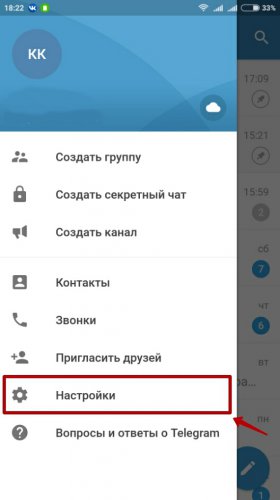
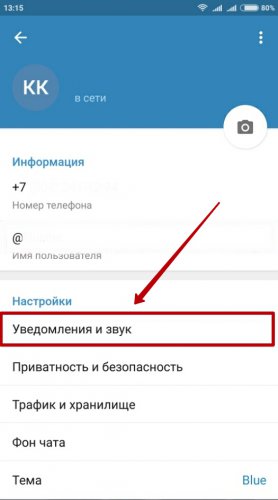
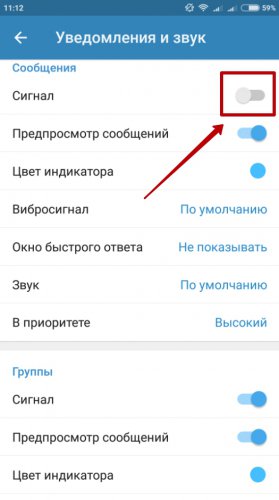
↑ Отключение уведомлений в группах и каналах
Слишком навязчивую группу или канал можно легко успокоить отключив звук, для этого:
- Зайдите в группу или канал и нажмите на заголовок;
- Затем перейдите в раздел "Уведомления";
- Настройте по своему усмотрению. Есть возможность отключить звук на время или использовать персональные настройки, чтобы выбрать мелодию, вибросигнал и индикацию.

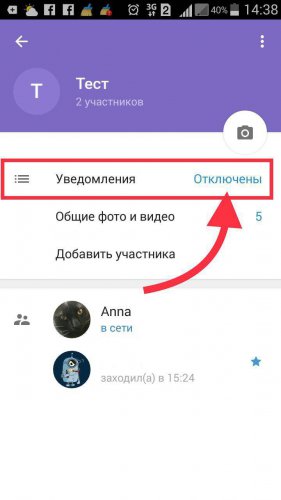
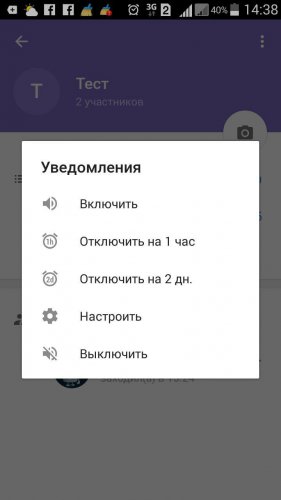
↑ Выключение оповещений у контакта
Также присутствует индивидуальная настройка для каждого контакта:
- Зайдите в чат пользователя, нажимаем на его имя;
- В открывшемся окне заходите в раздел "Уведомления";
- Выбрав пункт "Настроить" вы попадете в личное меню оповещений пользователя.
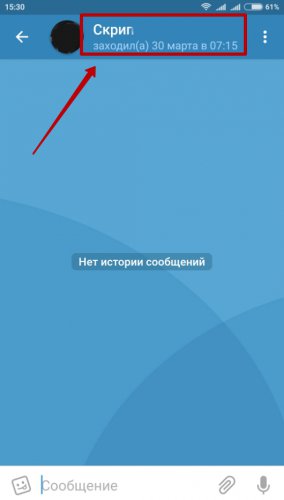
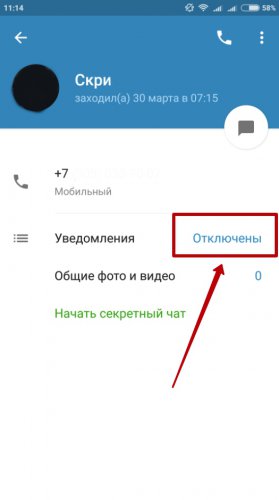
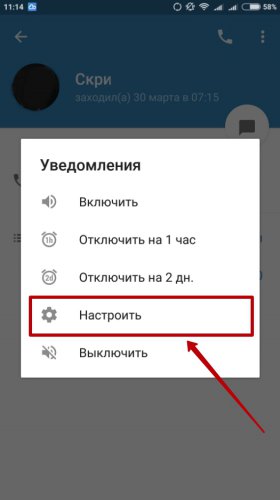
Включив персональные настройки, вы получите возможность:
- Расставлять приоритет каждому чату отдельно;
- Выбирать индивидуально звуки и сигналы;
- Длительность вибросигнала;
- Включить окно быстрого ответа;
- Добавить рингтон к аудиовызову;
- Выбрать индивидуальный цвет индикатора мобильного устройства.
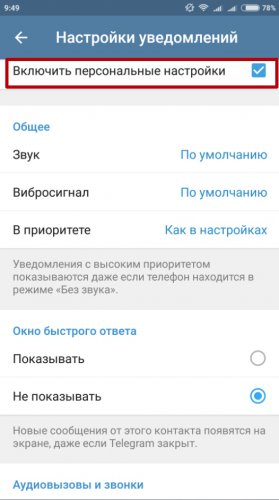
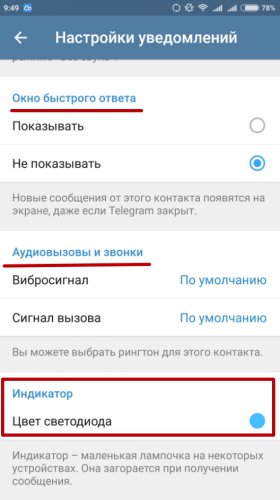
↑ Уведомления на iPhone
Выключить звук определенного чата в Telegram можно двумя способами:
- Можно нажать на имя контакта, вверху чата, и в окрывшемся окне на перечёркнутый колокольчик с надписью “mute”.
- Если нужны более тонкие настройки (выключить звук на один или восемь часов, а может и на 2 дня), то лучше во время чата нажать на аватар и в окне информации о контакте выбрать Notifications.

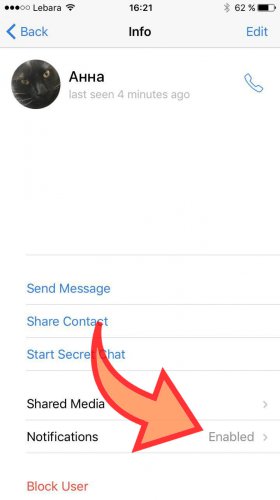
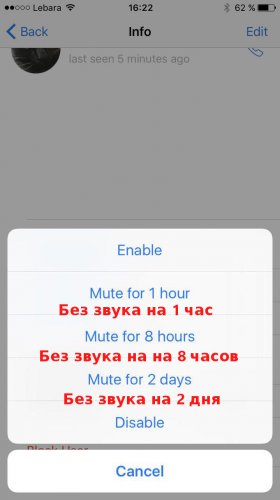
В группах и каналах все по аналогии.
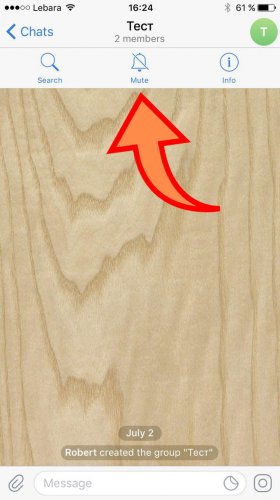
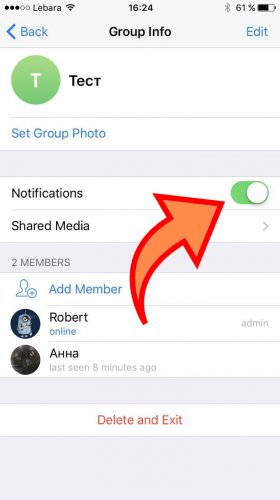
↑ Отключение уведомлений на компьютере
Заходим в меню «settings» и пролистываем чуть ниже.
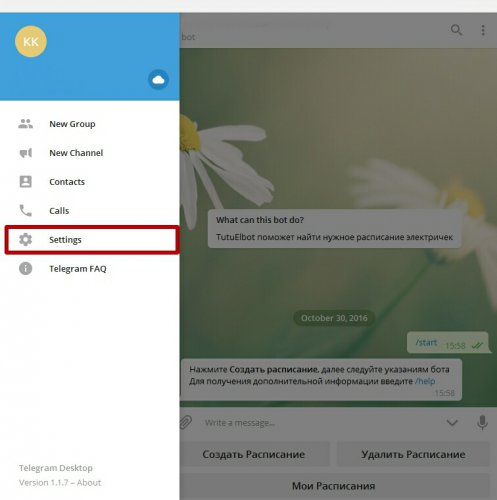
В разделе «notifications» вы найдете подробные настройки сигналов в компьютерной версии.
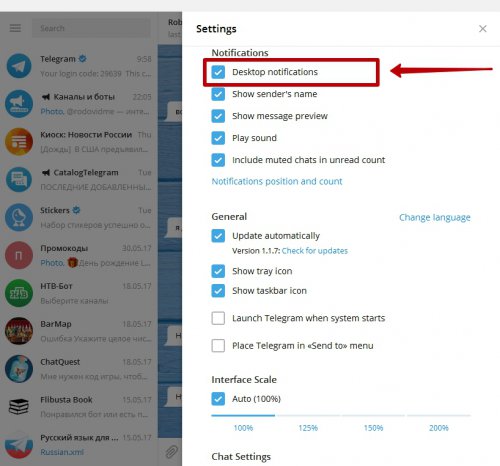
- «Desktop notification» — параметры всплывающих уведомлений рабочего стола;
- «Play sound» — воспроизведение любого из звуков;
- В разделе «Notifications positions and count» вы сможете выбрать любой из углов экрана для всплывающих сообщений, а также перемещая, ползунок выбрать их количество.
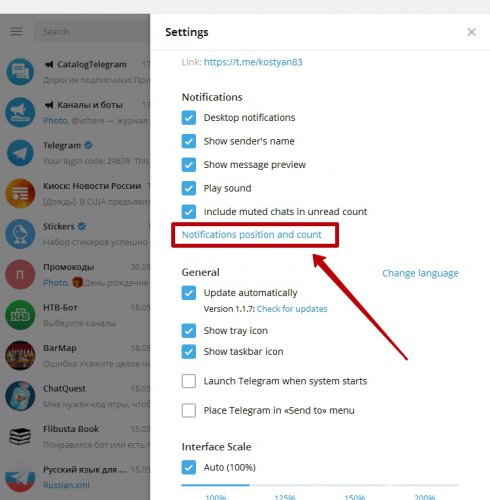
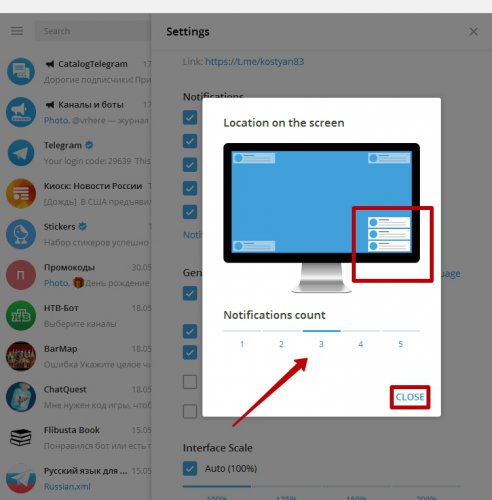
↑ Выключаем в чате, группе или канале
На ПК, как и в мобильной версии можно отключать сигналы любому чату, контакту или группе.
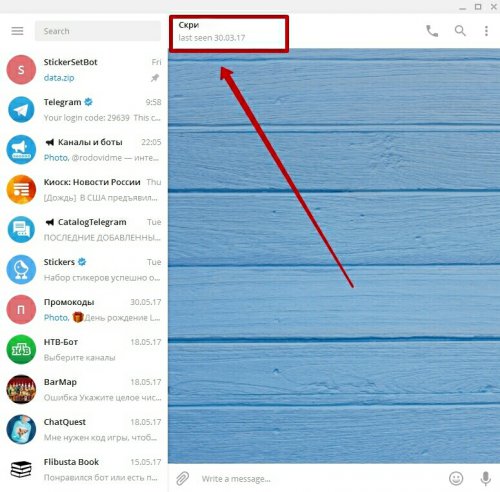
Для этого достаточно снять галочку в графе "Notifications"
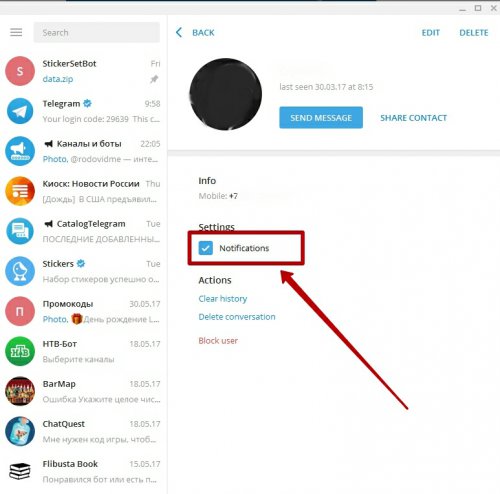
Для групп и каналов отключаем, нажав три точки в окне чата и выбираем "Disable notifications", либо просто нажав "Mute" прямо в окне сообщений.
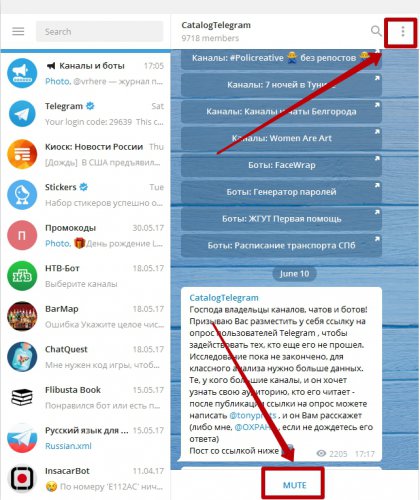
Включить оповещения обратно, можно нажав «Unmute» в окне чата.
 Разберемся во всех способах, как отключить уведомления в Телеграм
Разберемся во всех способах, как отключить уведомления в Телеграм
Отключить уведомления в Телеграм может понадобится в любой момент. Когда телефон среди ночи будит новым сообщением в мессенджере, вопрос отключения уведомлений становится максимально актуальным.
Особенно важно это для тех, кто подписан на множество каналов. И просто отключить звук на телефоне — не единственное решение.
Телеграм, как и любой уважающий себя мессенджер, предусмотрел возможность отключить уведомления полностью или частично.
Давайте разбираться, как это можно сделать.
Содержание:
Как отключить уведомления в Телеграм полностью
Есть очень удобный способ, который поможет вам разом покончить со всеми уведомлениями.
Итак, первое, что нужно сделать — запустить мессенджер и зайти в настройки. Дальше все будет происходить по-разному в зависимости от того, на каком устройстве установлена программа.
На смартфоне
В Телеграм для Android в основные настройки можно зайти через «три полоски» в левом верхнем углу. Если вы пользуетесь Телеграм на iOS, тогда тапните на шестеренку в правом нижнем углу.
Ищем пункт “Уведомления и звуки” .
Если ваш Телеграм не на русском языке, рекомендуем нашу статью о простом способе перевести мессенджер.
В разделе много настроек: есть возможность настроить оповещения отдельно для сообщений, групп, приложений, звонков, событий и многого другого.
Просто передвигайте ползунки и настройте в итоге именно ту систему оповещений, которая не будет вас раздражать.
 Чтобы отключить сигналы о входящих в Телеграм на Андроид, зайдите в настройки и найдите раздел «Уведомления и звук»
Чтобы отключить сигналы о входящих в Телеграм на Андроид, зайдите в настройки и найдите раздел «Уведомления и звук»  В Телеграм для iOS оповещения можно отключить в том же меню — «Уведомления и звуки»
В Телеграм для iOS оповещения можно отключить в том же меню — «Уведомления и звуки»
На компьютере
Сначала нужно зайти в основные настройки, нажав на «три полоски» в левом верхнем углу, и перейти в одноименный пункт.
Нужный нам пункт настроек называется “Уведомления” . Тут можно полностью отключить звук либо наоборот — включить звук и уведомления в Телеграм на рабочем столе.
Интересно: только в десктопной версии мессенджера можно настроить то, как будут показываться оповещения на экране (снизу или сверху, справа или слева).
Если вы снимете птичку с первого пункта — “Уведомления на рабочем столе” — оповещения о входящих будут только звуковыми, а если с третьего — “Звук” , то уведомления будут графическими и беззвучными.
Чтобы отрегулировать положение и внешний вид всплывающих окон с сообщениями, нажмите на пункт “Расположение и количество уведомлений”.
 В версии Телеграм для компьютера можно не только отключить сигнализирование, но и выбрать беззвучный режим с графическими оповещениями
В версии Телеграм для компьютера можно не только отключить сигнализирование, но и выбрать беззвучный режим с графическими оповещениями
Небольшой лайхфак по сортировке чатов с отключенными уведомлениями в Телеграм
В версии Телеграм для ПК вы можете сгруппировать на отдельную вкладку все чаты, в которых вы отключили звук.
Для этого следует перейти в меню основных настроек, набрать там комбинацию workmode и нажать на Enter.
После этого в верхней части мессенджера появится специальная вкладка. Нажмите на нее, чтобы открыть полный перечень своих Телеграм-каналов, или оставить видимыми только те, в которых работают оповещения.
Этот способ безумно удобен для тех, у кого очень много сообществ в подписках. Других способов отсортировать Телеграм-чаты в нативном приложении пока нет.
Внимание: после активации этого режима Телеграм перезапустится.
 Принцип такой сортировки очень прост: за отдельную вкладку помещаются все Телеграм-чаты с неактивными оповещениями
Принцип такой сортировки очень прост: за отдельную вкладку помещаются все Телеграм-чаты с неактивными оповещениями
В веб-версии
В онлайн версии Телеграм можно полностью отключить звук через основные настройки: нужно кликнуть на три полосочки в левом верхнем углу и выбрать «Settings» , а затем найти пункт «Sound» .
Также есть возможность выбора громкости сигналов и включение/отключение появления уведомлений на рабочем столе.
Как отключить уведомления в Телеграм частично
Способ, который мы описали выше, достаточно кардинальный. Иногда хочется отключить оповещения, но полностью, а так, чтобы они все же приходили от некоторых каналов.
И для этого желания Телеграм тоже предусмотрел решение.
Каналы и группы
- Телеграм на Android: открываем любой канал. В самом низу экрана видим строчку “Отключить уведомления” .
Если у вас они уже отключены, высветится строчка “Включить” .
Внимание: в этом случае вы полностью выключите оповещения.
Если вы хотите отключить их на определенный срок (от часа до двух дней), нужно нажать на аватарку сообщества и найти пункт “Уведомления” .
 Чтобы задать время отключения звука, нужно нажать на картинку сообщества и выбрать там пункт настройки уведомлений
Чтобы задать время отключения звука, нужно нажать на картинку сообщества и выбрать там пункт настройки уведомлений
Чтобы отключить звуковые извещения в Телеграм группе, есть два способа — нажимаем на название/аватарку группы или жмем на три точки в правом верхнем углу.
Кликаем на интересующую нас опцию “Уведомления” и выбираем срок, на который вы решили их отключить.
- Телеграм на iPhone: запустите чат и просто нажмите на название сообщества вверху. Откроется строчка с дополнительными возможностями.
Нас интересует перечеркнутый колокольчик. Тапнем по нему, и звук отключится.
Внимание: это работает как для для групп и каналов, так и для любых пользователей.
- Телеграм на компьютере: отключить оповещения в Телеграм на ПК можно таким же образом, как и в Андроид.
Просто откройте сообщество и в самом низу нажмите “Отключить уведомления” .
Внимание: в этом случае вы полностью выключите оповещения.
Если вы хотите отключить их на определенный срок (от часа до трех дней), нужно нажать правой кнопкой мышки на название сообщества в общем списке чатов и выбрать пункт “Отключить уведомления” .
Пользователи
- Телеграм на Android: Нужно открыть диалог с пользователем и нажать на три точки справа вверху экрана.
Откроется окно, в котором можно отключить звуковые сигналы насовсем или только на какой-то период времени (от часа до двух дней).
- Телеграм на iPhone: актуален метод, как и для Телеграм каналов — тапаем на имя пользователя и находим колокольчик.
- Телеграм на компьютере: в списке диалогов кликаем правой кнопкой мыши на нужный контакт. Появится дополнительное меню, в котором есть строчка об отключении/включении уведомлений.
 Отключить оповещения от отдельных пользователей можно через контекстное меню, которые отображается после клика правой кнопкой мышки по имени контакта
Отключить оповещения от отдельных пользователей можно через контекстное меню, которые отображается после клика правой кнопкой мышки по имени контакта
Тут тоже есть выбор времени, в течение которого вы не хотите быть оповещенным о новых месседжах.
Отключение звука не распространяется на закрепленные сообщения.
Единственный способ сделать беззвучным закрепленный месседж — администратор сам должен выбрать эту опцию, однако доступна она пока что только в Telegram X.
Для всех остальных случаев описанные выше способы работают. Приятного использования Telegram!
Вопрос о том, как отключить звук в Телеграмме, интересует большое число пользователей. Активные обладатели программы время от времени подписываются на новостные каналы или заводят новых друзей. С приложением удобно работать, ведь оно имеет довольно универсальную структуру. Потому обычные пользователи без труда осваивают все доступные функции. В данной статье рассмотрим несколько вопросов относительно отключения звука и сигнальных оповещений, ведь они в определенных ситуациях могут довольно сильно раздражать. Наши инструкции позволят вам быстро решить данную задачу.
Приложение Телеграмм обладает специальным пунктом оповещений, входящим в стандартный набор функций. Сигналы срабатывают при каких-либо изменениях в системе, включая получение новых сообщений (в строке статуса появляется текстовая заметка, которую сопровождает звуковое оповещение). Постоянные звуковые сигналы, приходящие от группы участников, отвлекают от важных дел, а установка вибросигнала не всегда полностью решает проблему. Дело облегчает то, что действия по деактивации звука предусмотрены в стандартном наборе функций приложения.
Реклама telegram-web — в содержании
Как деактивировать оповещения в Телеграмме на компьютере

Наиболее простой ответ на вопрос, как отключить уведомления в Телеграмме на ПК, — полная деактивация оповещений. Однако здесь есть свои нюансы — например, перестают звучать уведомления от других программ. Поэтому лучше всего сделать следующее:
- зайдя в подменю «settings», промотайте немного вниз;
- обратитесь к графе «notifications», за которой расположены подстройки звуков для ПК-версии: параметры для рабочего стола, прослушивание какого-либо из звуков, выбор расположения всплывающей подсказки.
Отключение в группах, чатах или на каналах несколько отличается. На персональном компьютере, как, впрочем, и в телефоне, звучание приложения деативируется для любых видов сообществ. Необходимо просто убрать галочку возле значения Notifications. Отключение для каналов/групп осуществляется несколькими простыми действиями:
- кликните на три точки, находящиеся в поле чата;
- нажмите на «Disable notifications» — звуковые оповещения отключатся;
- альтернативный вариант: нажмите «Mute» в самом окне сообщений.
Возвращение рабочего состояния звуковых оповещений происходит после нажатия «Unmute» в чате.
Как отключить звук в Телеграмме на телефоне
Уведомления на телефоне отключаются тем способом, который в том или ином случае является более актуальным. Так, став частью группы с большим числом участников, пользователь зачастую слышит несмолкающие сигналы и сообщения из данной группы. Если говорить о том, как отключить звук уведомления в Телеграмме именно в этом случае, то здесь достаточно выключить звук лишь для соответствующей группы.
Android
Посмотрим, как деактивируются аудио оповещения о новых пользователях на Андроид. Полного отключения звуков добиться можно предложенным образом:
- надо войти в «Настройки»;
- избрать поле «Звук и уведомления»;
- подвинуть специальный указатель в подразделе «Сигнал», тем самым деактивировав все аудио приложения.
Выключение шумовых напоминаний в каналах/группах выполнить не намного сложнее. Навязчивая группа либо канал перестает досаждать после нижеизложенных действий:
- откройте канал/группу;
- кликните на наименование;
- войдите в подраздел Уведомления;
- подстройте функции по личному усмотрению.
Персональная подстройка предусмотрена для любого из контактов. Для чего нужно:
- перейти в чат выбранного клиента, кликнув по его имени;
- в развернувшемся окошке зайти в «Уведомления»;
- нажать на «Настроить» — в результате становится доступно персональное меню оповещений для пользователя.

Индивидуальные настройки для каждого пользователя позволяют:
- назначать приоритеты чатам по отдельности;
- определять длительность вибросигнала;
- назначать рингтон на аудио оповещение;
- ставить определенный цвет для индикатора;
- активировать окно для быстрого ответа;
- подбирать индивидуальные звуки.
iPhone
Теперь рассмотрим, как в Телеграмме отключить звук сообщений на iPhone. Отключение сигнала Телеграмм для конкретного чата осуществляется следующими действиями:
- нажмите на наименование выбранного контакта, расположенное вверху чата, после чего в открывшемся поле выберите перечеркнутый колокольчик со значком «mute»;
- когда требуется деактивировать звук на временной интервал от часа до двух суток, то в чате следует кликнуть на аватар, после чего в поле данных о контакте выбрать «notifications».
Для каналов/групп все выполняется по аналогии.
Наши инструкции помогут вам настроить оповещения именно так, как вам хочется. Ненужные звуки можно отключить, оставив только наиболее важные элементы. Просто следуйте предложенным рекомендациям.

